こんにちは!テンパです。
スマホからネットで商品を買う時、自分の名前、住所、
その他にも、仕事でメールのやり取りをする場合など、
そんな時はよく使う単語をスマホに登録しておくと、面倒な入力時間が減って作業効率をぐーんとアップできます。
今回はよく使う単語を登録して、
よく使う単語をユーザ辞書に登録するやり方
(アイフォンの場合)
iPhone/iPadでよく使う単語を登録する場合は、
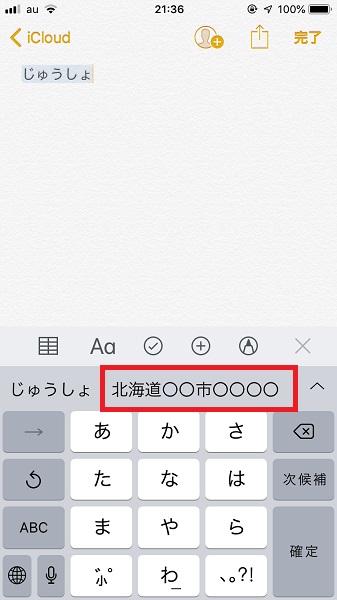
登録はとても簡単で、所要時間は1分もかかりません。では、実際に登録してみます。
1. ホーム画面の「設定」→「一般」

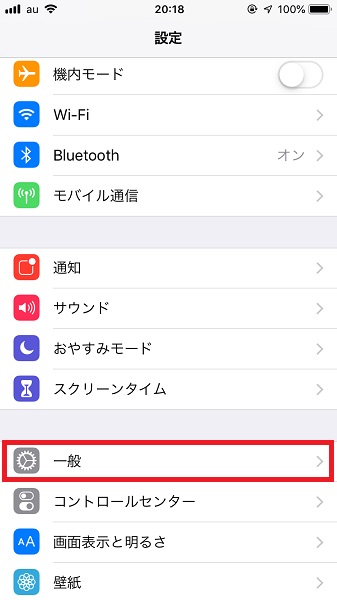
2. 「辞書」→「ユーザ辞書」
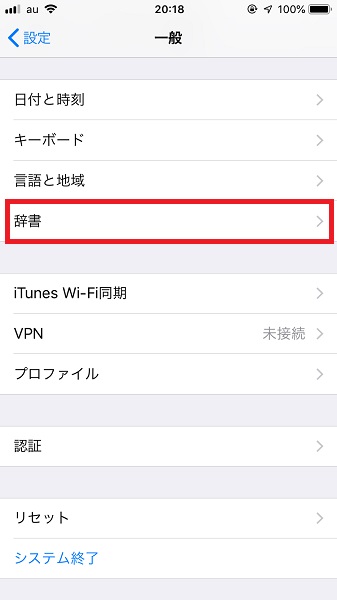
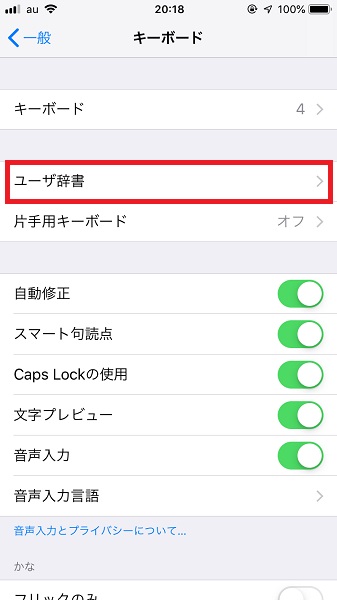
3. 「ユーザ辞書」右上の「+」から単語を登録します。
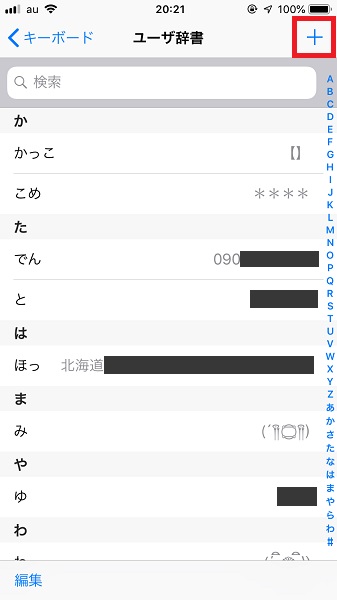
登録したい「単語」と「よみ」を入力して、「保存」を押します。
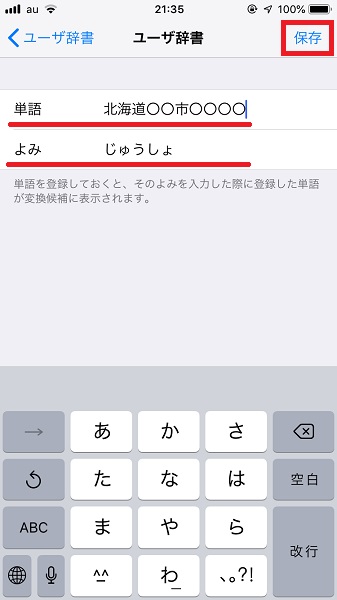
ここでは試しに住所を登録しています。
- 単語:北海道○○市○○○○
- よみ:じゅうしょ
これで単語の登録が完了です。
4.登録した単語を使ってみましょう!先ほど登録した単語の「よみ」を入力すると、変換候補に登録した「単語」が表示されます。
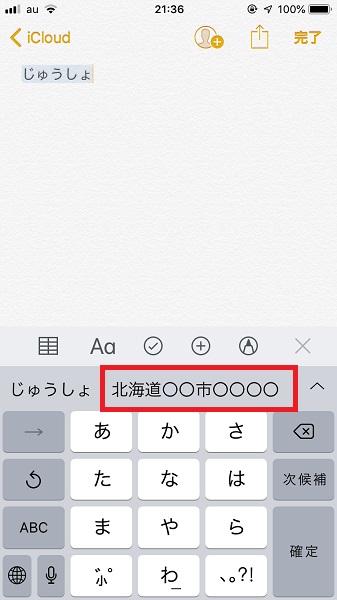
ここではわかりやすく、登録した住所の「よみ」を「じゅうしょ」で登録しましたが、「よみ」を「ほっかいどう」で登録した場合、「ほっかいどう」まで入力しないと、
登録した単語を削除する場合
登録した単語は先ほどの「ユーザ辞書」に保存されています。
登録した単語を削除したい場合は、「ユーザ辞書」左下の「編集」、もしくは削除したい単語を「左にスワイプ」すると、削除することができます。
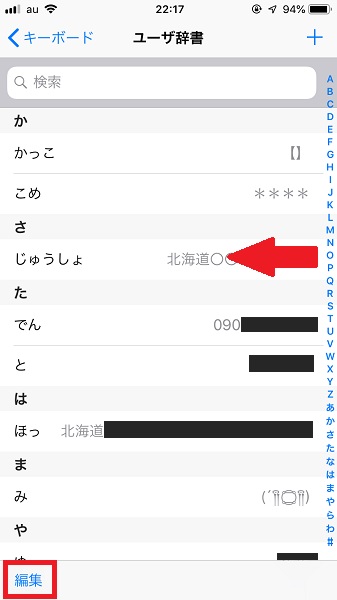
登録すると便利な単語
ユーザ辞典への登録は単語以外にも、文・数字・記号・顔文字・絵文字なども登録しておくことができるので、ついでに登録しておくと便利な単語も紹介します。
名前
~最近はあて字の名前も多く、
住所
~ネットで商品を購入する際に、住所の入力がとても楽になります。住所が長い人はおすすめです。
電話番号
メールアドレス
定型文
~会社などで取引先との連絡する時に使う決まった定型文を登録して
例)いつもお世話になっております。〇〇〇〇のテンパです。など
記号
~テンパは【】や*などをよく使うので登録しています。
顔文字
絵文字
個人情報やID・パスワードの登録には注意
入力が簡単になるからといって、個人情報を片っ端から登録するのはやめましょう!
落としたり、他人にiPhoneを貸してしまうとすぐに入力候補
また、楽だからと言ってIDやパスワードを登録するのも、セキュリティー的に問題があるので、やめた方がよいかと思います。
バレて困る情報は登録しない!
まとめ
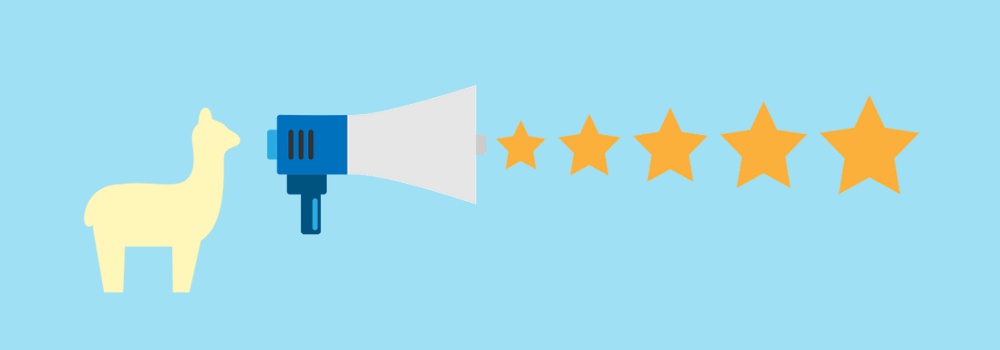
いかがだったでしょうか?
登録方法はとても簡単でしたね!ユーザ辞書に単語登録をすることで、面倒な住所も一瞬で入力できるようになりました。
また、会社で取引先とのやり取りも、定型文を登録しておくだけで入力が省けて、作業効率を大幅にアップできること間違いなしです!
実はiPhone/iPadにはあまり知られていないけど、便利な機能がまだまだたくさんあります。今後はその機能についても詳しく紹介していきたいと思っています。
参考になれば幸いです。







